Suchen Sie nach einer Lösung, um Ihre Fotos unter Linux zu verwalten? Dann ist Digikam die Antwort! Dieses digitale Werkzeug wurde speziell für die Fotoverwaltung auf Linux-Systemen entwickelt. Digikam ermöglicht es Ihnen, Ihre Bilder zu kennzeichnen, zu sortieren und zu importieren, was Ihnen eine Menge manueller Arbeit erspart.
Ein Hinweis: Am Ende dieses Artikels finden Sie ein Video-Tutorial, das Ihnen die Verwendung von Digikam näherbringt.
Installation von Digikam
Digikam ist zwar eine KDE-Anwendung, funktioniert aber problemlos in den meisten Linux-Desktop-Umgebungen. Die Installation erfolgt über das Terminal mit Befehlen, die zu Ihrer jeweiligen Linux-Distribution passen:
Ubuntu
sudo apt install digikam
Debian
sudo apt-get install digikam
Arch Linux
sudo pacman -S digikam
Fedora
sudo dnf install digikam
OpenSUSE
sudo zypper install digikam
Allgemeine Linux-Distributionen
Digikam ist eine KDE-Anwendung, daher ist die Installation auf den meisten Linux-Distributionen unkompliziert. Suchen Sie in Ihrem Paketmanager nach „digikam“. Alternativ können Sie die AppImage-Version der Anwendung verwenden, indem Sie den folgenden Anweisungen folgen.
Die Verwendung der Digikam AppImage-Datei hat den Vorteil, dass alle benötigten Komponenten enthalten sind. Laden Sie sie mit dem Befehl `wget` im Terminal herunter:
wget https://mirrors.ukfast.co.uk/sites/kde.org/ftp/stable/digikam/digikam-5.9.0-01-x86-64.appimage
Oder für die 32-Bit Version:
wget https://mirrors.ustc.edu.cn/kde/stable/digikam/digikam-5.9.0-01-i386.appimage
Nachdem der Download abgeschlossen ist, erstellen Sie mit dem Befehl `mkdir` im Terminal einen neuen Ordner für AppImages, um die Datei darin zu speichern:
mkdir ~/AppImages
Verschieben Sie die heruntergeladene Digikam AppImage-Datei mit dem Befehl `mv` in den neu erstellten Ordner ~/AppImages:
mv digikam-5.9.0-01-*.appimage ~/AppImages
Wechseln Sie mit dem Befehl `cd` in das Verzeichnis ~/AppImages:
cd ~/AppImages
Ändern Sie mit dem Befehl `chmod` die Dateiberechtigungen, damit Digikam als ausführbare Datei behandelt werden kann:
sudo chmod +x digikam-5.9.0-01-*.appimage
Starten Sie den ersten Digikam-Setup-Assistenten mit dem folgenden Befehl:
./digikam-5.9.0-01-*.appimage
Fotos mit Digikam organisieren
Nachdem Digikam auf Ihrem Linux-System installiert ist, starten Sie es. Der Erststartassistent führt Sie durch die Einrichtung von Digikam, den Import von Bildern und die Einrichtung einer Datenbank. Sobald der Assistent abgeschlossen ist, ist die Anwendung einsatzbereit.
Der erste Schritt zur Katalogisierung Ihrer Bilder in Digikam ist die Sortierung in Sammlungen. Bei der ersten Verwendung erstellt die Anwendung eine Standard-Sammlung im Ordner ~/Pictures. Dies ist für den Anfang in Ordnung, aber bei vielen Bildern ist es empfehlenswert, sie in mehrere Sammlungen aufzuteilen.
Um eine neue Sammlung zu erstellen, verwenden Sie den Befehl `mkdir` im Terminal und erstellen beliebig viele Ordner:
mkdir -p ~/collection-1 mkdir -p ~/collection-2 mkdir -p ~/collection-3
Sobald die Ordner für die Sammlungen eingerichtet sind, kopieren Sie die gewünschten Bilddateien mit dem Dateimanager in die entsprechenden Ordner unter `/home/`. Wenn alle Bilder einsortiert sind, kehren Sie zu Digikam zurück, klicken Sie auf „Einstellungen“ und dann auf „Digikam konfigurieren“.
Im Einstellungsbereich finden Sie den Punkt „Sammlungen“, wählen Sie diesen aus. Unter „Lokale Sammlungen“ klicken Sie auf „Sammlungen hinzufügen“.
Wählen Sie jeden erstellten Sammlungsordner aus und bestätigen Sie die Auswahl mit „OK“.
Alben erstellen
Die Einrichtung benutzerdefinierter Sammlungsordner ist der erste Schritt zur Organisation Ihrer Fotos mit Digikam. Der nächste Schritt ist das Erstellen von Alben, um Ihre Sammlungen besser zu strukturieren und das Durchsuchen zu erleichtern.
Wählen Sie in der Seitenleiste eine Sammlung aus. Die ausgewählten Fotos werden dann im Arbeitsbereich von Digikam geladen.
Markieren Sie die Fotos (mit gedrückter Strg-Taste), die Sie zu einem Album hinzufügen möchten. Wenn alle gewünschten Bilder ausgewählt sind, klicken Sie mit der rechten Maustaste auf eines der ausgewählten Bilder. Wählen Sie im Kontextmenü die Option „In Album verschieben“.
Daraufhin öffnet sich ein Albumfenster. Klicken Sie dort auf „Neues Album“.

Geben Sie die Informationen für das neue Album ein und bestätigen Sie mit „OK“, um das Album zu erstellen.
Bilder verschlagworten
Sammlungen und Alben helfen bei der Organisation von Bildern, sind aber nicht ausreichend für eine vollständige digitale Fotobibliothek. Verwenden Sie die „Tag“-Funktion von Digikam, um Ihre Bilder wirklich zu organisieren.
Um ein Bild zu verschlagworten, wählen Sie es im Album aus. Klicken Sie mit der rechten Maustaste darauf und wählen Sie „Tag zuweisen“.
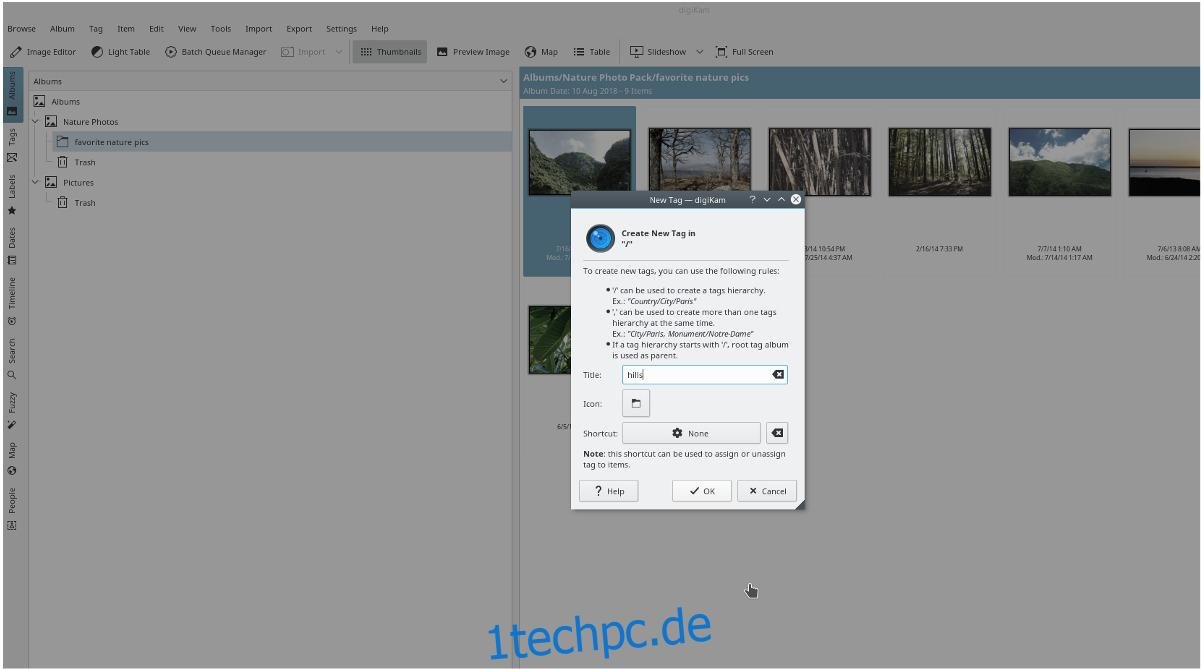
Klicken Sie im Menü „Tag zuweisen“ auf die Option „Neues Tag hinzufügen“. Geben Sie das gewünschte Schlagwort ein. Wiederholen Sie diesen Vorgang für alle Bilder, bis alle relevanten Tags zugewiesen sind.
Danach können Sie Ihre gesamte Digikam-Fotobibliothek einfach durchsuchen. Um ein bestimmtes Foto zu finden, klicken Sie auf die Schaltfläche „Suchen“ links und geben Sie ein relevantes Tag (Schlüsselwort) in das Suchfeld ein.
Wenn Sie auch Videos unter Linux organisieren möchten, empfehlen wir Ihnen, sich Rapid Photo Downloader anzusehen.